CAOS:analytics.jsを自サーバーにキャッシュできる
analytics.js / gtag.js / ga.js を自サーバーにキャッシュできる WordPress 用プラグインの紹介です。
それは「CAOS(Host Google Analytics Locally)」です。
その導入手順から日本語化・使い方と設定などを解説していきます。
CAOS(Host Google Analytics Locally)
CAOS は、analytics.js / gtag.js / ga.js を自サーバーにキャッシュできます。
CAOS の主な特徴は、以下のとおりです。
- analytics.js や tag.js をローカルサーバーにキャッシュします。
- ダウンロードしたファイルは、広告ブロッカーを回避するためランダムな文字列にリネームされます。
- Google Analytics V4 API のサポート。
- ステルスモードで広告ブロッカーを回避できます。
- プラグイン(例:linkid.js)も、ステルスモードではローカルソースから提供。
- Enhanced Ecommerce (ec.js) と Analytics の Ecommerce Features (ecommerce.js)の互換性を追加。
- google-analytics.com に事前接続し、待ち時間を短縮し、リクエストを高速化(ステルスモードを使用していない場合)。
- 広告ブロッカーを使用してページを閲覧しているビジターがいる場合、Google Analytics にイベントを送信可。
- アウトバウンドリンクをキャプチャ可。
- Google Optimize との統合。
- リンクアトリビューションの強化。
- 特定のクッキーが存在する場合や値がある場合にのみ、常に、または、トラッキングを許可可能。
- トラッキングコードは、ヘッダーもしくは、フッターに自動追加されます。手動での追加も可能。
- 非同期または同期でトラッキングスニペットを読込可。
- Google Analytics Dashboard Plugin for WP、WooCommerce Google Analytics Integration、Google Analytics Dashboard Plugin for WP、Google Analytics Dashboard for WP と完全互換。
- analytics.js/tag.js を WordPress のコンテンツ(wp-content)ディレクトリ内の任意の場所に保存可。
- analytics.js/tag.js を CDN から配信も可能。
- Cookie の有効期限を設定可。
- Site Speed Sample Rate の設定可。
- Adjusted Bounce Rate の設定可。
- Enqueue Order(読み込まれるスクリプトの順番を優先する)の変更可。
- Enhanced Link Attribution(linkid.js)の有効化。
- 表示機能の機能性を強制的に無効化が可能。
- IP アドレスを匿名化することもできます。
- ログインしている管理者をトラッキング可能。
- analytics.js/tag.jsをボタン一つで手動更新可能。
※Google Analytics Tracking ID が必要です。
記事を作成もしくは更新時点でのバージョン:4.0.2
Gutenberg エディターでの動作
Gutenberg エディターに追加される機能は無いので、気にする必要は無いです。
インストール手順
CAOS をインストールするには 2 種類の方法があります。
下記の URL から ZIP ファイルを入手して、管理画面からアップロードして有効化する。
CAOS(Host Google Analytics Locally) – WordPress.org
もしくは、WordPress.org の公式プラグインディレクトリにリリースされているので、
管理画面からインストールできます。
ダッシュボードから「プラグイン」メニューの「新規追加」を選択し、
プラグイン追加画面右上の検索窓に「CAOS」と入力します。
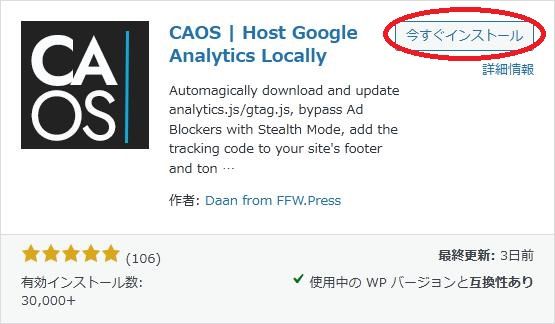
検索結果の一番左上に表示されると思うので、「今すぐインストール」をクリックします。
※一番左上に表示されない場合は、上記の画像から探して下さい。
インストールが完了したら、プラグインを「有効化」します。
プラグインのインストールに慣れていない方は、
下記の記事にて詳しく解説していますので、御覧ください。
WordPressプラグインのインストール手順を解説 – WordPress活用術
日本語化
CAOS を有効化した際に日本語化されない場合には、
日本語化用の言語パックを translate.wordpress.org から入手できる場合があります。
WordPress と関連プロジェクト(テーマ・プラグイン)用の翻訳プラットフォームとして、
translate.wordpress.org (GlotPress) が導入されています。
※ボランティアで翻訳されている場合が多いので、
全てのプラグインで、必ずしも日本語化用の言語パックが用意されているわけでは無いです。
また、用意されていても 100% 翻訳されている保証もありません。
日本語化用の翻訳ファイルの探し方は、下記の記事を参照してください。
WordPress公式での日本語化用の翻訳ファイルの探し方 – WordPress活用術
専用メニュー
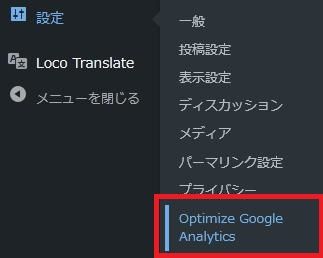
管理画面の「設定」メニューの中に追加されています。
使い方
使い方は、設定画面で必要な設定を行うだけです。
ファイルのダウンロードなどは、自動的に処理されます。
設定
基本設定(Basic Settings)
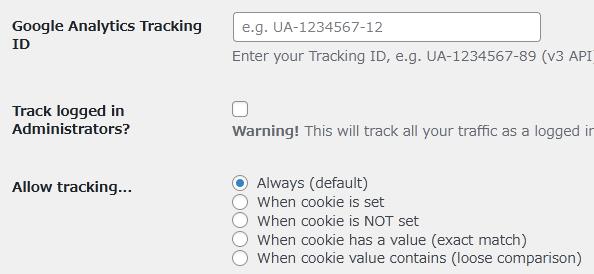
- Google Analytics Tracking ID
Google Analytics Tracking ID を入力します。 - Track logged in Administrators?
ログインしている管理者をトラッキングするかどうか。 - Allow tracking…
Cookie を使用していることを通知せずに Google Analytics を使用するかどうか。
初期値:Always (default)
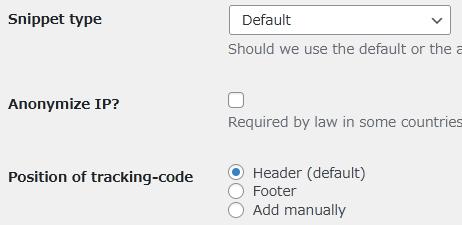
- Snippet type
トラッキングスニペットのタイプ(デフォルトか非同期)を選択します。 - Anonymize IP
IP アドレスを匿名化するかどうか。 - Position of tracking-code
トラッキングコードの設置場所を選択します。
初期値:Header (default)。 - Tracking-code
(手動選択時のみ)「手動での設置」を選択した場合にトラッキングコードを貼り付けます。
高度な設定(Advanced Settings)
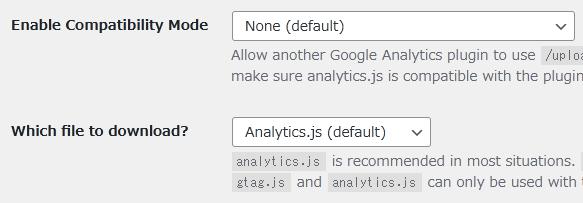
- Enable compatibility mode
互換モードを有効にするかどうか。他の Google Analytics 系のプラグインが CAOS に保存&更新された js ファイルを使用できるようになります。 - Which file to download
どのファイルをダウンロードし保存するかを選択します。「analytics.js」を推奨。
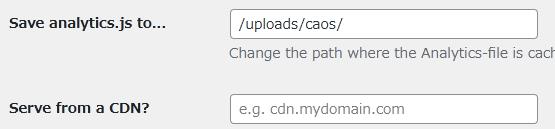
- Save analytics.js to…
WordPress のコンテンツディレクトリ(通常は wp-content )内で Analytics ファイルをキャッシュする場所を変更できます。
初期値:/uploads/caos/ - Serve from a CDN
CDN を使用している場合に URL を入力すると、CDN サーバーから analytics.js を読み込めます。
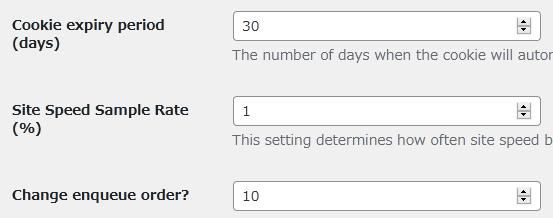
- Cookie expiry period (days)
Cookie の有効期限を日数単位で指定できます。
初期値:30 日 - Site Speed Sample Rate
サイトスピードビーコンを送信する頻度を入力します。トラフィックの少ないサイトでは、50 以上に設定することを推奨。
初期値:1 % - Change enqueue order
エンキューの順番を変更するかどうか。何をすれば良いのか不明の場合には、このままにしておきましょう。
初期値:10
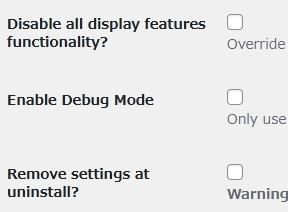
- Disable all display features functionality?
Google アナリティクスの広告向け機能を無効にするかどうか。 - Enable Debug Mode
デバッグモードを有効にするかどうか。 - Remove settings at uninstall?
CAOS アンインストール時に設定を削除するかどうか。
機能拡張(Extensions)
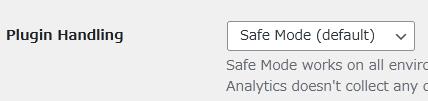
- Plugin Handling
プラグインのハンドリングモードを選択できます。
初期値:Safe Mode
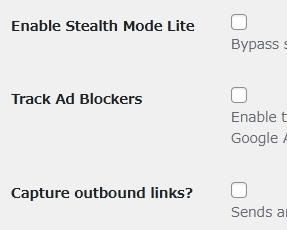
- Enable stealth mode Lite
一部の広告ブロックを回避するかどうか。 - Track Ad Blockers
有効にすると、Google Analytics のダッシュボードには、表示されないデータを把握することができます。トラッキングコードの直前に、2 つの小さな JavaScript が追加されます。訪問者の広告ブロッカーの使用状況を含むイベントを Google Analytics に送信します。 - Capture outbound links?
ユーザーがサイトを離れる際に使用したリンク情報を含むイベントを Google Analytics に送信します。ステルスモードを有効にすると正しく動作しない場合があります。
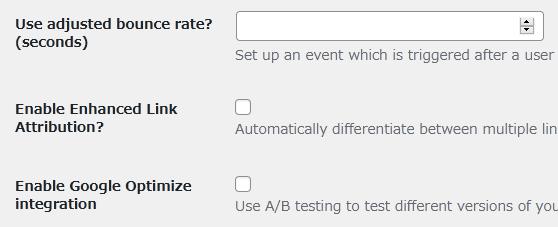
- Use adjusted bounce rate(seconds)
直帰率を調整するかどうか。
初期値:無し - Enable Enhanced Link Attribution?
1 つのページにある同じ URL への複数のリンクを自動的に区別するかどうか。Minimal Analytics では動作しません。 - Enable Google Optimize integration
A/Bテストは、ウェブページの異なるバージョンをテストし、指定した目的に対するパフォーマンスを確認するために使用します。ステルスモード、ミニマムアナリティクスには対応していません。